วิธีแก้ไข CSS ใน WordPress (แก้ไข เพิ่ม และปรับแต่งลักษณะเว็บไซต์ของคุณ)
เผยแพร่แล้ว: 2020-07-15ต้องการลองแก้ไข WordPress CSS แต่ไม่รู้ว่าจะเริ่มต้นอย่างไร ด้วยการจัดรูปแบบ CSS คุณสามารถแก้ไขลักษณะที่ปรากฏของไซต์ได้ทั่วโลกหรือในบางหน้า เพิ่มสี เว้นระยะห่างขององค์ประกอบบางอย่าง ออกแบบเลย์เอาต์ และโดยพื้นฐานแล้วเปลี่ยนลักษณะที่ปรากฏของธีม WordPress ของคุณ
หากคุณต้องการทำความคุ้นเคยกับสภาพแวดล้อมการพัฒนาของ WordPress หรือเพียงแค่ควบคุมรูปลักษณ์ของเว็บไซต์ของคุณให้ดียิ่งขึ้น คุณจะต้องรู้วิธีเพิ่ม CSS ใน WordPress (รวมถึงวิธีเปลี่ยนสิ่งที่มีอยู่แล้วด้วย)
การแก้ไขธีมและการเพิ่ม CSS ของคุณเองจะทำให้คุณสามารถเพิ่มประสิทธิภาพองค์ประกอบภาพแต่ละรายการในไซต์ของคุณได้ วันนี้เราจะมาดูกันดีกว่า
พร้อมที่จะเริ่ม? มาทำกัน!
ต้องการดูเวอร์ชันวิดีโอหรือไม่
การแก้ไข CSS คืออะไร?
CSS ย่อมาจาก Cascading Style Sheets และเป็นภาษาเว็บที่ได้รับความนิยมมากที่สุดนอกเหนือจาก HTML ทั้งสองทำงานร่วมกันได้ เนื่องจาก CSS ใช้เพื่อจัดรูปแบบองค์ประกอบ HTML HTML วางรากฐานของรูปลักษณ์ของเว็บไซต์และ CSS ถูกนำมาใช้เพื่อจัดรูปแบบเพิ่มเติม
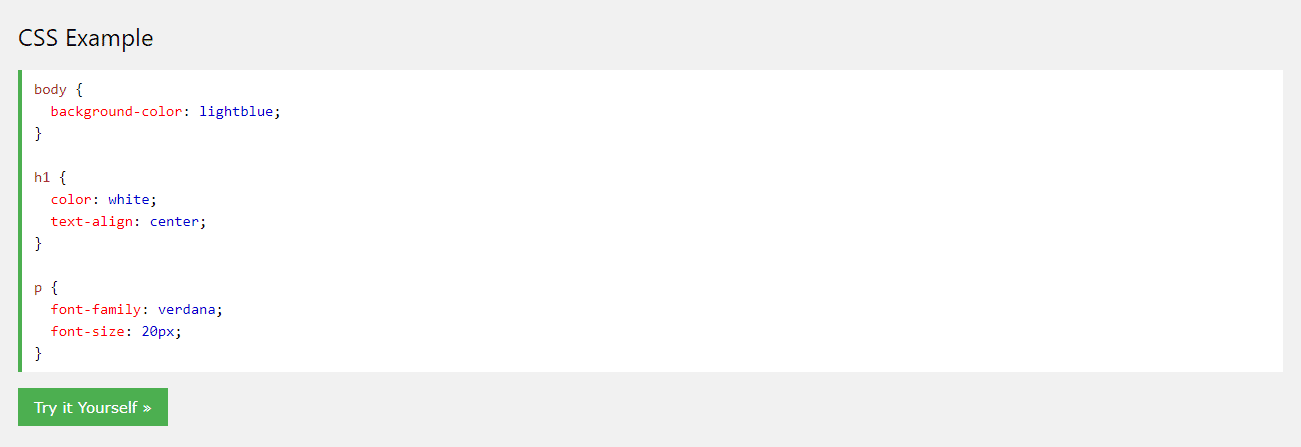
CSS ช่วยให้คุณสามารถทำให้เว็บไซต์ตอบสนอง เพิ่มสี เปลี่ยนแบบอักษร แก้ไขเลย์เอาต์ และโดยทั่วไปแล้วปรับแต่งการนำเสนอด้วยภาพของเว็บไซต์ เช่นเดียวกับ HTML และ JavaScript CSS เป็นภาษาฝั่งไคลเอ็นต์ส่วนหน้า ซึ่งหมายความว่าจะทำงานที่ส่วนท้ายของผู้ใช้ แทนที่จะเป็นบนเซิร์ฟเวอร์ส่วนหลัง
เมื่อดำดิ่งสู่การพัฒนา WordPress HTML, CSS, JavaScript และ PHP คือภาษาที่คุณจำเป็นต้องรู้ นี่คือสิ่งที่ CMS หลักสร้างขึ้น รวมถึงธีมและปลั๊กอินมากมาย
แต่แม้ว่าคุณจะไม่ใช่นักออกแบบเว็บไซต์หรือนักพัฒนา แต่ก็ควรเลือกใช้ CSS สักเล็กน้อย เนื่องจากคุณสามารถใช้ CSS เพื่อย้ายหรือจัดรูปแบบองค์ประกอบบนเว็บไซต์ของคุณ หรือเปลี่ยนแปลงความสวยงามเล็กน้อยในธีมของคุณเพื่อให้เหมาะกับคุณมากขึ้น
WordPress และ CSS
ภายใน WordPress CSS นั้นแตกต่างกันเล็กน้อย มันถูกควบคุมโดยธีม ซึ่งประกอบด้วยไฟล์เทมเพลต แท็กเทมเพลต และแน่นอน CSS สไตล์ชีต แม้ว่าจะสร้างขึ้นโดยธีมของคุณ แต่คุณสามารถแก้ไขได้ทั้งหมด
ไฟล์เทมเพลตจะแบ่งส่วนต่างๆ ของเว็บไซต์ของคุณออกเป็นส่วนๆ (เช่น header.php หรือ archive.php) และแท็กเทมเพลตจะใช้เพื่อเรียกไฟล์เหล่านั้นและเนื้อหาอื่นๆ จากฐานข้อมูลของคุณ ไฟล์เหล่านี้ประกอบด้วย PHP และ HTML เป็นส่วนใหญ่ แม้ว่าคุณสามารถเพิ่ม CSS ได้หากต้องการ
สิ่งที่คุณกำลังมองหาคือสไตล์ชีตหรือ style.css หากต้องการเปลี่ยนรูปลักษณ์ของเว็บไซต์ คุณจะต้องเรียนรู้วิธีเพิ่มและแก้ไขโค้ดในไฟล์นี้
วิธีปรับแต่งธีม WordPress ของคุณด้วย CSS
หากคุณต้องการปรับแต่งธีมและเปลี่ยนรูปลักษณ์ของเว็บไซต์ด้วย CSS คุณจะต้องเพิ่มโค้ดของคุณเองหรือแก้ไขสิ่งที่มีอยู่แล้ว มีหลายวิธีในการเพิ่ม CSS โดยไม่ต้องแตะไฟล์ธีมใดๆ แต่หากต้องการเปลี่ยนโค้ดของธีมที่มีอยู่ คุณจะต้องเข้าถึงสไตล์ชีตของไซต์
เมื่อคุณทำการเปลี่ยนแปลงเหล่านี้ มีสิ่งหนึ่งที่คุณควรทราบ: เมื่อธีมของคุณอัปเดต การแก้ไขใดๆ ที่คุณทำกับ style.css , functions.php หรือไฟล์เทมเพลตธีมอื่นๆ จะถูกลบ โดยทั่วไป คุณไม่ควรทำการเปลี่ยนแปลงโดยตรงในเว็บไซต์ของคุณในตัวแก้ไขโดยไม่ใช้ธีมย่อย
สไตล์ชีตเป็นเหมือน "รายการคำแนะนำ" สำหรับเว็บไซต์ของคุณ โดยกำหนดลักษณะเฉพาะของเว็บไซต์และวิธีจัดการกับโค้ด CSS นี่คือที่ที่คุณจะทำการแก้ไขจำนวนมาก แต่เราจะแสดงวิธีเข้าถึงไฟล์เทมเพลตของธีมอื่นๆ เช่น header.php และ footer.php
มีสองวิธีในการเข้าถึงสไตล์ชีตของเว็บไซต์ WordPress: ผ่านแดชบอร์ด WordPress หรือผ่านไคลเอนต์ FTP เราจะครอบคลุมทั้งสองอย่าง
ไม่สะดวกทำเอง? พิจารณาจ้างนักพัฒนา WordPress เพื่อจัดการขั้นตอนนั้นให้กับคุณ
การแก้ไข WordPress CSS ในแดชบอร์ด
วิธีที่ง่ายและสะดวกที่สุดในการเข้าถึงสไตล์ชีต CSS ของคุณอยู่ที่แดชบอร์ดของ WordPress ไม่จำเป็นต้องติดตั้งโปรแกรม FTP หรือโปรแกรมแก้ไขโค้ด คุณสามารถแก้ไขไฟล์ใดๆ ก็ได้โดยตรงด้วยการเน้นไวยากรณ์และเอกสารประกอบของฟังก์ชันในตัว
ก่อนที่คุณจะทำการแก้ไขที่สำคัญในไฟล์หลัก คุณควรสำรองข้อมูลไซต์ WordPress ของคุณเสมอ เป็นเรื่องง่ายมากที่จะทำผิดพลาดโดยไม่ได้ตั้งใจซึ่งอาจทำลายรูปลักษณ์ของไซต์หากคุณเพิ่งเริ่มใช้ CSS และอาจเป็นเรื่องยากที่จะทราบวิธีการคืนค่าการเปลี่ยนแปลงของคุณ
เมื่อคุณได้สำรองข้อมูลและธีมย่อยแล้ว ให้เข้าสู่ระบบแบ็กเอนด์ของคุณ คุณสามารถค้นหาตัวแก้ไขได้โดยไปที่เมนูและคลิก ลักษณะที่ปรากฏ > ตัวแก้ไขธีม
คุณควรเห็นป๊อปอัปเตือนคุณเกี่ยวกับการแก้ไขไฟล์เหล่านี้โดยตรง ไม่ต้องกังวล เพียงคลิก "ฉันเข้าใจ" เป็นเพียงคำเตือนให้ใช้ธีมย่อยและสำรองข้อมูลเว็บไซต์ของคุณก่อนที่คุณจะทำการเปลี่ยนแปลงที่สำคัญใดๆ ทำตามขั้นตอนเหล่านั้น และแก้ไขได้อย่างปลอดภัย
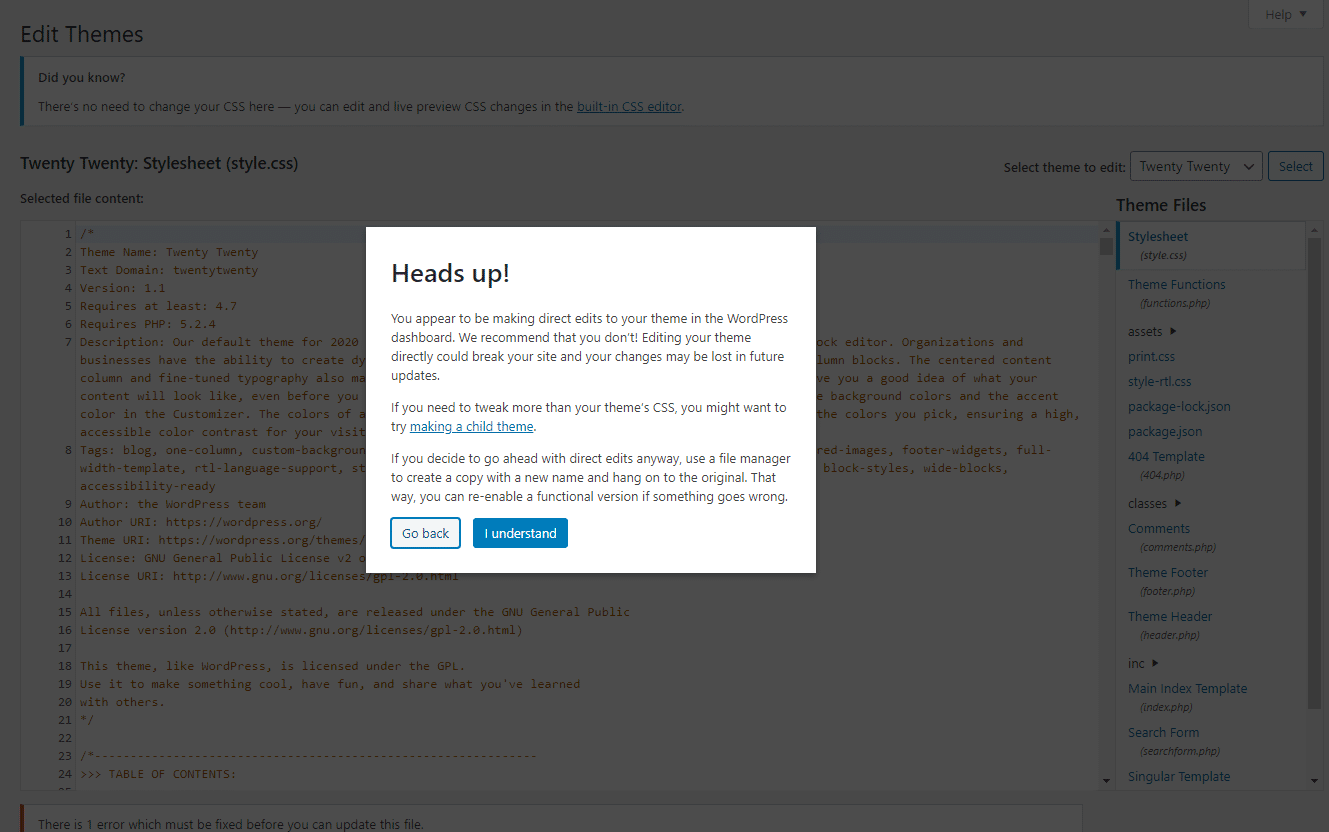
และตอนนี้คุณก็เข้ามาแล้ว! คุณควรอยู่ในสไตล์ชีตตามค่าเริ่มต้น แต่ดูที่เมนูทางด้านขวาเพื่อดูไฟล์ธีมของคุณ หากไม่เป็นเช่นนั้น
นอกจาก style.css แล้ว คุณยังเข้าถึงไฟล์เทมเพลตได้ เช่น functions.php, header.php และ single.php สิ่งเหล่านี้ส่งผลต่อการกระทำของหน้าบางหน้าในไซต์ของคุณ
แต่คุณควรทำความคุ้นเคยกับ PHP ก่อนที่จะเจาะลึกเข้าไปในไฟล์เหล่านี้
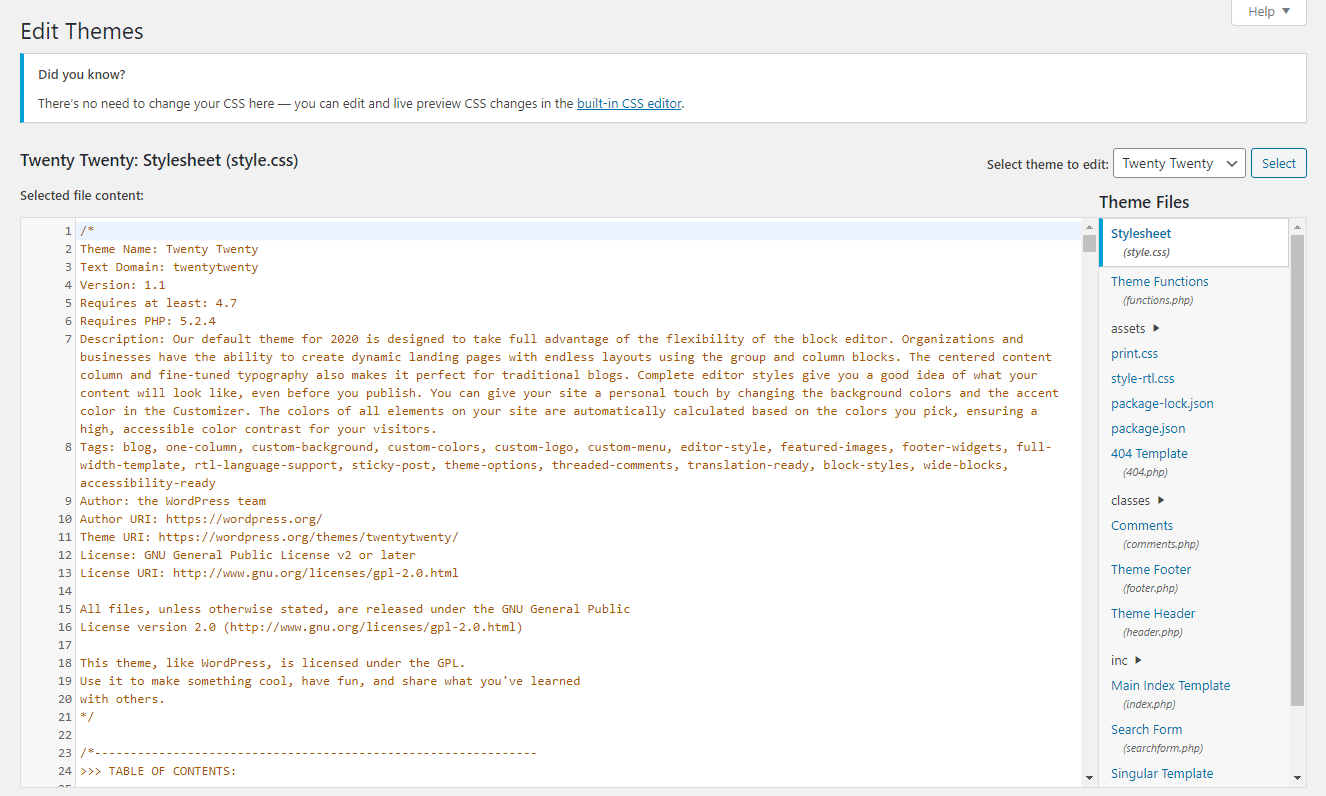
โปรดจำไว้ว่า: การเปลี่ยนแปลง CSS ส่วนใหญ่ที่คุณทำที่นี่จะเป็นแบบสากล ตัวอย่างเช่น หากคุณเปลี่ยนส่วนหัว H1 เป็นแบบอักษรบางแบบ แบบอักษรนั้นจะมีผลกับทุกหน้าในไซต์ของคุณ คุณจะต้องใช้ไวยากรณ์พิเศษเพื่อปรับแต่งสไตล์ของหน้าเฉพาะ
แก้ไขไฟล์ธีมโดยตรง
จะทำอย่างไรถ้าคุณไม่สามารถเข้าถึง Theme Editor หรือต้องการทำงานผ่าน FTP? ใช้เครื่องมือแก้ไขแบ็กเอนด์ได้ง่ายกว่า แต่ธีมหรือปลั๊กอินบางรายการอาจปิดใช้งาน ในกรณีนี้ คุณจะต้องเชื่อมต่อกับเว็บไซต์ของคุณผ่าน FTP
FTP หรือ File Transfer Protocol ช่วยให้คุณสามารถเข้าถึงและแก้ไขไฟล์ของเว็บไซต์ได้จากระยะไกล สิ่งแรกที่คุณต้องทำคือดาวน์โหลด FileZilla หรือไคลเอนต์ FTP อื่น ๆ
ถัดไป คุณควรติดต่อโฮสต์ของคุณและขอข้อมูลรับรอง FTP ของคุณ (โฮสต์ พอร์ต และชื่อผู้ใช้/รหัสผ่าน หากมี) หากโฮสต์ของคุณมีแดชบอร์ด คุณอาจค้นหาได้โดยเข้าสู่ระบบ
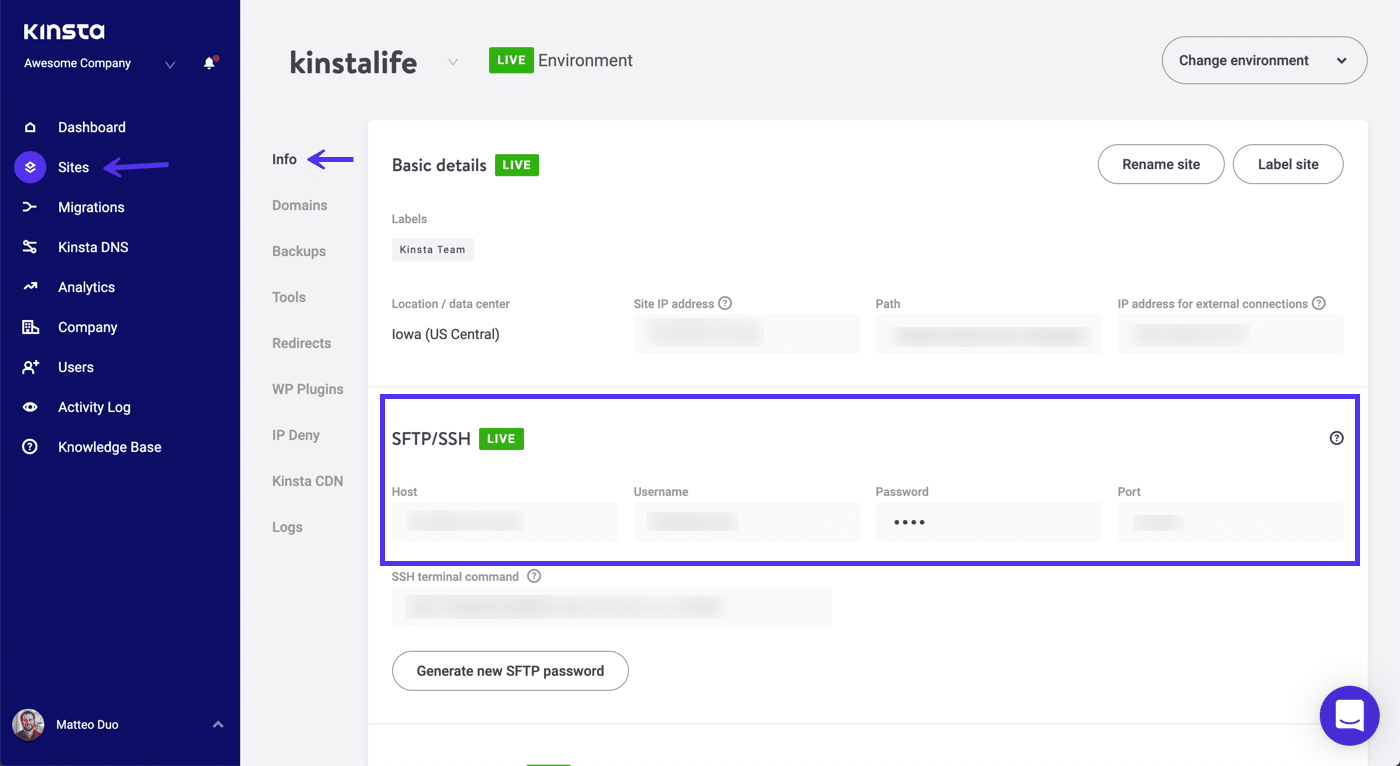
ข้อมูลประจำตัวของผู้ใช้ Kinsta จะอยู่ในแดชบอร์ด MyKinsta ภายใต้ Sites > SFTP/SSH
เมื่อคุณมีแล้ว ให้เปิดไคลเอนต์ FTP ของคุณและป้อนข้อมูลนั้น หากไม่ได้ผล ให้ลองวาง “sftp://” ก่อน URL ในส่วน โฮสต์
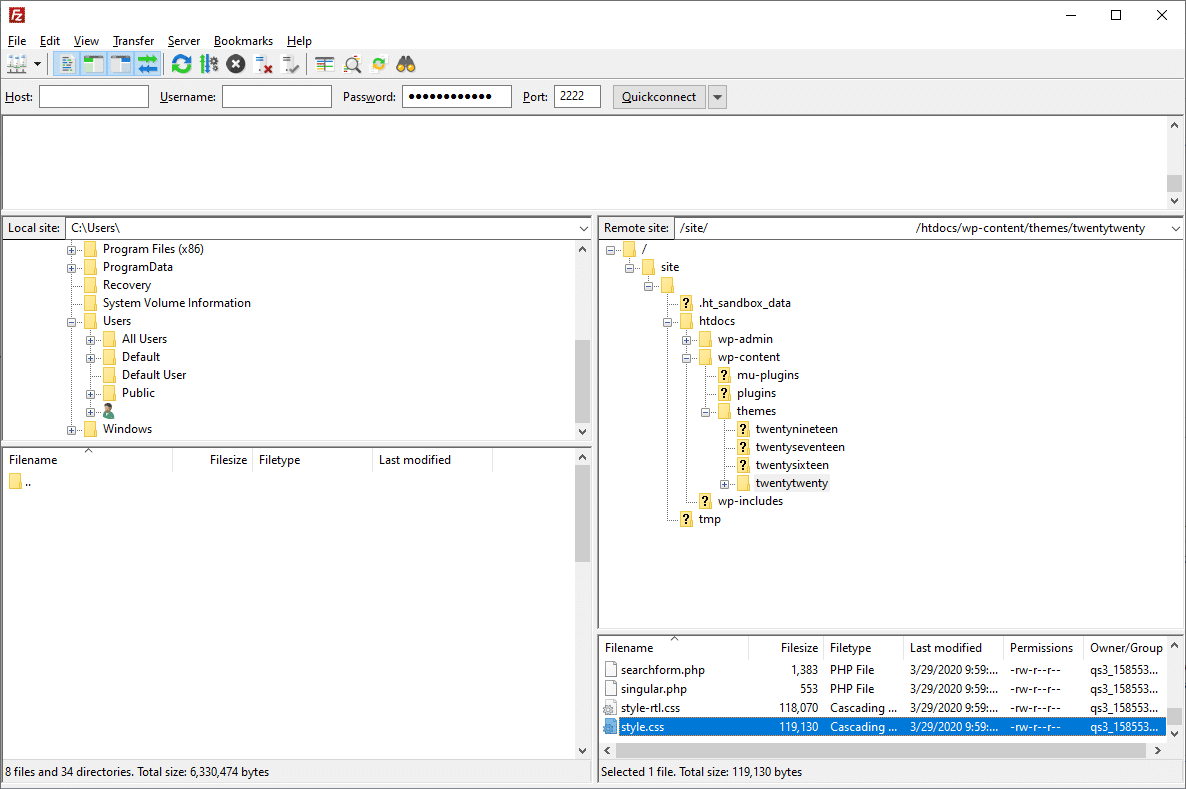
เมื่อคุณเข้ามาแล้ว คุณจะพบไฟล์ style.css ของคุณโดยคลิกที่โฟลเดอร์ wp-content เพื่อเปิด จากนั้นจึงไปที่โฟลเดอร์ของธีม (เช่น ธีม T ไป Twenty ) จากนั้นให้เลื่อนจนกว่าคุณจะเห็น style.css
ดับเบิลคลิกเพื่อเปิด (หรือคลิกขวาและเลือก View/Edit ) และทำการแก้ไขของคุณ อย่าลืมบันทึกและอัปโหลดกลับไปที่เซิร์ฟเวอร์
หากคุณต้องการแก้ไขไฟล์เทมเพลตอื่นๆ เช่น home.php, single.php, archive.php คุณจะพบไฟล์เหล่านี้ในโฟลเดอร์เดียวกับ style.css
การแก้ไขไฟล์ธีมของคุณ ไม่ว่าจะผ่าน FTP หรือแดชบอร์ด ไม่จำเป็นเสมอไป อันที่จริง เป็นการดีกว่าที่จะหลีกเลี่ยงหากคุณเพียงแค่เพิ่มโค้ดพิเศษ
สำหรับการเพิ่มเติมเล็กๆ น้อยๆ ต่อไปนี้คือวิธีที่ดีที่สุดในการเพิ่ม CSS ให้กับไซต์ WordPress ของคุณ
วิธีเพิ่ม CSS ที่กำหนดเองใน WordPress
หากคุณไม่ต้องการแก้ไขโค้ด CSS ที่มีอยู่ และเพียงต้องการเพิ่มสไตล์ของคุณเอง ขอแนะนำให้ใช้วิธีใดวิธีหนึ่งต่อไปนี้: เครื่องมือปรับแต่ง WordPress หรือใช้ปลั๊กอินเฉพาะ
ประการแรก โค้ด CSS ที่เพิ่มผ่านวิธีใดวิธีหนึ่งเหล่านี้ทำให้เข้าถึงและใช้งานได้ง่ายกว่ามาก คุณไม่จำเป็นต้องกังวลเกี่ยวกับการวาง CSS ใหม่ในตำแหน่งที่ไม่ถูกต้อง หรือลืมที่ที่คุณเพิ่มไว้หากต้องการแก้ไขในภายหลัง
นอกจากนี้ CSS ที่เพิ่มด้วยวิธีใดวิธีหนึ่งเหล่านี้จะไม่สูญหายไปเมื่อธีมของคุณอัปเดต (แม้ว่าจะยังคงหายไปหากคุณเปลี่ยนธีม)
ซึ่งหมายความว่าคุณไม่จำเป็นต้องใช้ธีมลูก และหากมีสิ่งผิดปกติเกิดขึ้น สิ่งที่คุณต้องทำคือลบ CSS ที่คุณเพิ่งเพิ่ม
โปรดทราบว่าคุณควรสำรองข้อมูลเว็บไซต์ของคุณไว้ เนื่องจากมีคนรายงานว่า CSS ของพวกเขาหายไปเป็นครั้งคราวระหว่างการอัปเดตที่สำคัญ ถึงกระนั้นวิธีนี้มีความน่าเชื่อถือมากกว่าการแก้ไขไฟล์ธีมโดยตรง
คุณสามารถเพิ่มโค้ดใน style.css และเรียกใช้วันนี้ได้ แต่หากคุณไม่ต้องการสร้างธีมย่อย ให้แก้ไข CSS ที่มีอยู่ในธีมของคุณครั้งใหญ่ และอาจจบลงด้วยการลบงานทั้งหมดของคุณ ทางที่ดีที่สุดคือ เพื่อใช้ตัวเลือก CSS เพิ่มเติมในเครื่องมือปรับแต่ง WordPress หรือติดตั้งปลั๊กอิน
1. การแก้ไข CSS ผ่าน WordPress Customizer
แทนที่จะใช้ Theme Editor ให้ลองทำสิ่งนี้ เข้าสู่ระบบแบ็กเอนด์ WordPress ของคุณและคลิก ลักษณะที่ปรากฏ > ปรับแต่ง เพื่อเปิดหน้าจอปรับแต่งธีม คุณจะเห็นหน้าตัวอย่างแบบสดของเว็บไซต์ของคุณ โดยมีตัวเลือกทางด้านซ้ายเพื่อปรับแต่งองค์ประกอบต่างๆ เช่น สี เมนู หรือวิดเจ็ตอื่นๆ
ที่ด้านล่างของเมนูนี้ คุณจะพบกล่อง CSS เพิ่มเติม
คลิกเพื่อเปิด คุณจะถูกนำไปที่หน้าจอใหม่พร้อมกล่องใส่รหัสและคำแนะนำเล็กน้อย หน้าจอ CSS เพิ่มเติมมีการเน้นไวยากรณ์ เช่นเดียวกับตัวแก้ไขธีม พร้อมด้วยการตรวจสอบที่แจ้งให้คุณทราบว่าโค้ดของคุณผิดหรือไม่
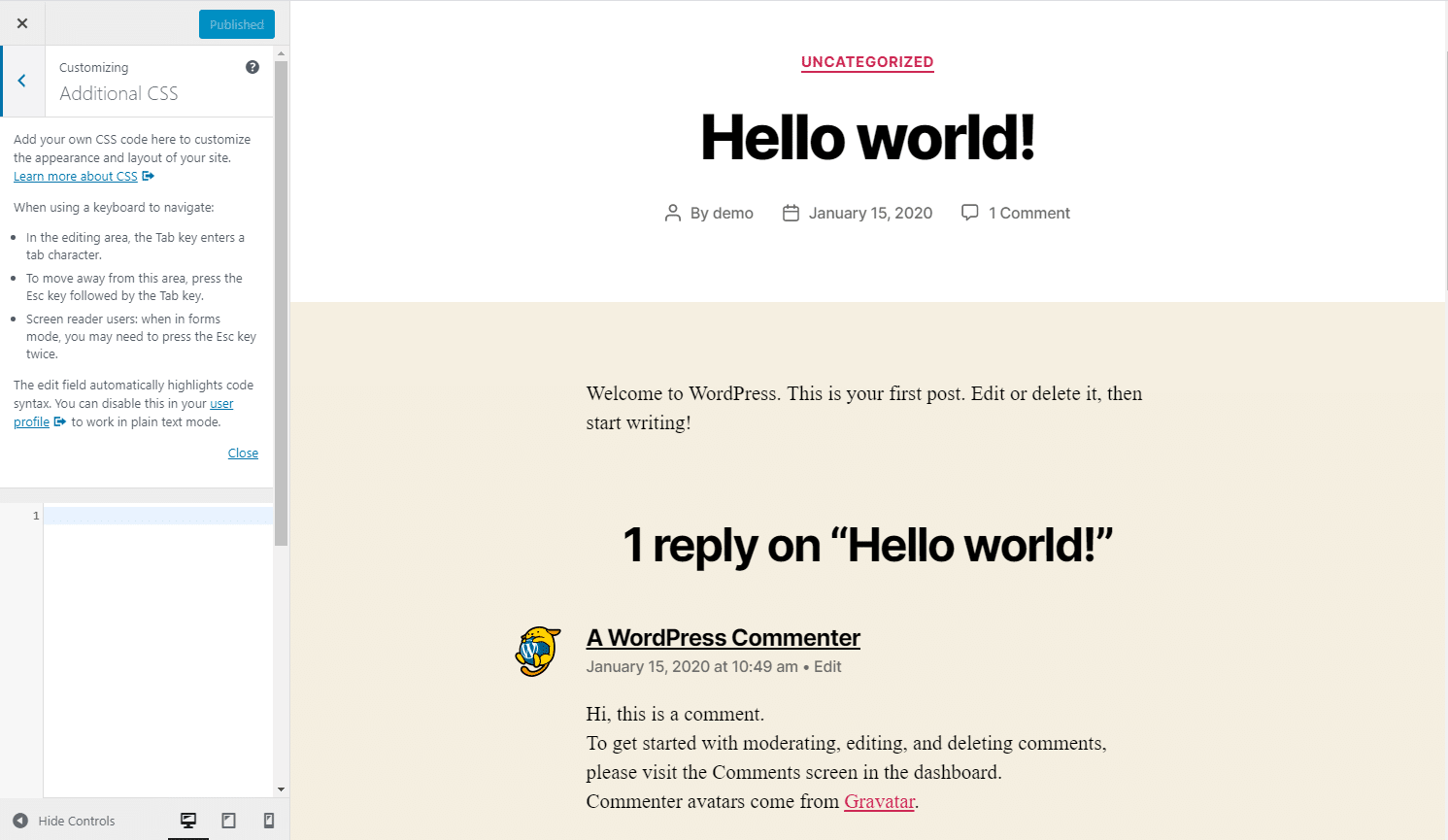
โค้ดที่คุณเขียนโดยอัตโนมัติจะปรากฏในพื้นที่แสดงตัวอย่างทางด้านขวา เว้นแต่จะมีข้อผิดพลาด (แต่คุณสามารถเลือกเผยแพร่ได้)
เมื่อทำงานเสร็จแล้ว คุณสามารถเผยแพร่โค้ดของคุณ กำหนดเวลาที่จะมีผลบังคับใช้ หรือบันทึกเป็นฉบับร่างเพื่อใช้ในภายหลัง คุณยังสามารถรับลิงก์แสดงตัวอย่างเพื่อแชร์กับผู้อื่นได้อีกด้วย
อย่างที่คุณเห็น หน้า CSS เพิ่มเติมนั้นมีประสิทธิภาพมากกว่าตัวแก้ไขธีมในหลาย ๆ ด้าน และเหมาะกับการเพิ่มโค้ดมากกว่ายุ่งกับไฟล์หลัก
โค้ด CSS ที่คุณเขียนที่นี่จะเขียนทับสไตล์เริ่มต้นของธีมของคุณ และจะไม่หายไปเมื่อธีมของคุณอัปเดต หากคุณไม่เห็น "ใช้งานจริง" ในการแสดงตัวอย่าง ให้ตรวจสอบอีกครั้งว่าคุณกำลังใช้ตัวเลือกที่ถูกต้องในโค้ด CSS ของคุณ
เช่นเดียวกับตัวแก้ไขธีม CSS จะเป็นโกลบอลตามค่าเริ่มต้น แต่คุณสามารถเขียนโค้ดที่กำหนดเป้าหมายไปยังหน้าเฉพาะได้
ข้อเสียอย่างหนึ่งคือ หากคุณเปลี่ยนธีม สิ่งที่คุณเขียนไว้จะถูกลบออก อย่าลืมสำรองข้อมูล CSS ของคุณก่อนที่จะย้ายไปยังธีมใหม่ ไม่เช่นนั้นคุณอาจสูญเสียงานไปมาก
หากคุณกำลังประสบปัญหาในการใช้ตัวเลือกนี้ หรือต้องการโซลูชันที่ทำงานข้ามธีมและสามารถกำหนดเป้าหมายหน้าบางหน้าได้ง่ายขึ้น คุณควรลองใช้ปลั๊กอินแทน
2. การเพิ่ม CSS แบบกำหนดเองไปยัง WordPress โดยใช้ปลั๊กอิน
มีเหตุผลสองสามประการที่คุณอาจต้องการใช้ปลั๊กอินเพื่อเพิ่ม CSS ให้กับ WordPress แม้ว่าฟังก์ชันจะคล้ายกับเมนู CSS เพิ่มเติม แต่สไตล์มักจะติดอยู่แม้ว่าคุณจะสลับ/อัปเดตธีม
ต้องการโฮสติ้งที่รวดเร็ว ปลอดภัย และเป็นมิตรกับนักพัฒนาสำหรับไซต์ลูกค้าของคุณหรือไม่? Kinsta สร้างขึ้นโดยคำนึงถึงนักพัฒนา WordPress และมีเครื่องมือมากมายและแดชบอร์ดที่ทรงพลัง ตรวจสอบแผนของเรา
คุณอาจสนุกกับ UI ของพวกเขามากขึ้น หรือชอบคุณสมบัติพิเศษ เช่น การเติมข้อความอัตโนมัติ ปลั๊กอินบางตัวยังให้คุณสร้าง CSS ผ่านเมนูดรอปดาวน์ แทนที่จะต้องเขียนเอง
CSS กำหนดเองอย่างง่าย
Simple Custom CSS เป็นปลั๊กอินตัวแก้ไข CSS ที่ได้รับความนิยมมากที่สุด เนื่องจากใช้งานง่าย อินเทอร์เฟซน้อยที่สุด และแบ็กเอนด์น้ำหนักเบา ในระยะสั้นมันเป็นปลั๊กอิน WordPress ขนาดเล็กมากที่อัดแน่น

การตั้งค่าทำได้ง่าย และคุณจะไม่เห็นผลกระทบด้านลบต่อประสิทธิภาพการทำงาน มันทำงานได้กับทุกธีมและรวมถึงการเน้นไวยากรณ์และการตรวจสอบข้อผิดพลาด
CSS แบบกำหนดเองอย่างง่าย และ JS
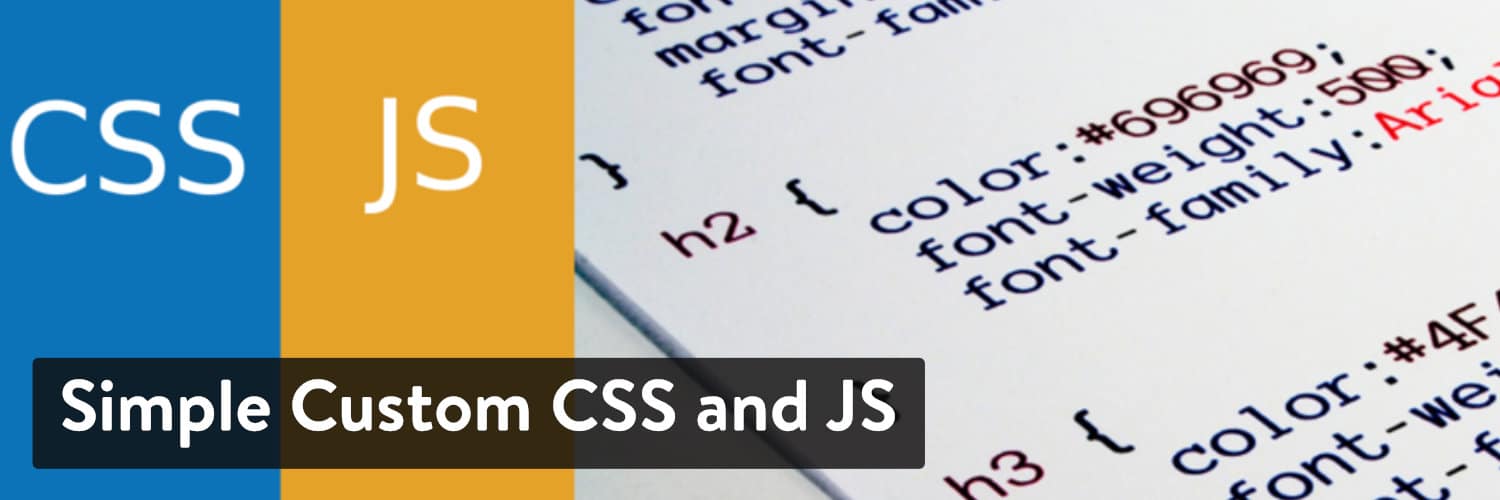
Simple Custom CSS และ JS เป็นทางเลือกที่ดี นอกจากนี้ยังช่วยให้คุณกำหนดเป้าหมายส่วนหัว ส่วนท้าย ส่วนหน้า หรือแม้แต่ส่วนหลังของผู้ดูแลระบบ
SiteOrigin CSS

SiteOrigin CSS เป็นอีกตัวเลือกหนึ่งที่มีตัวแก้ไข CSS แบบดั้งเดิมด้วย คุณสามารถสลับไปมาระหว่างมันกับโปรแกรมแก้ไขภาพได้ตลอดเวลา
WP เพิ่ม CSS ที่กำหนดเอง
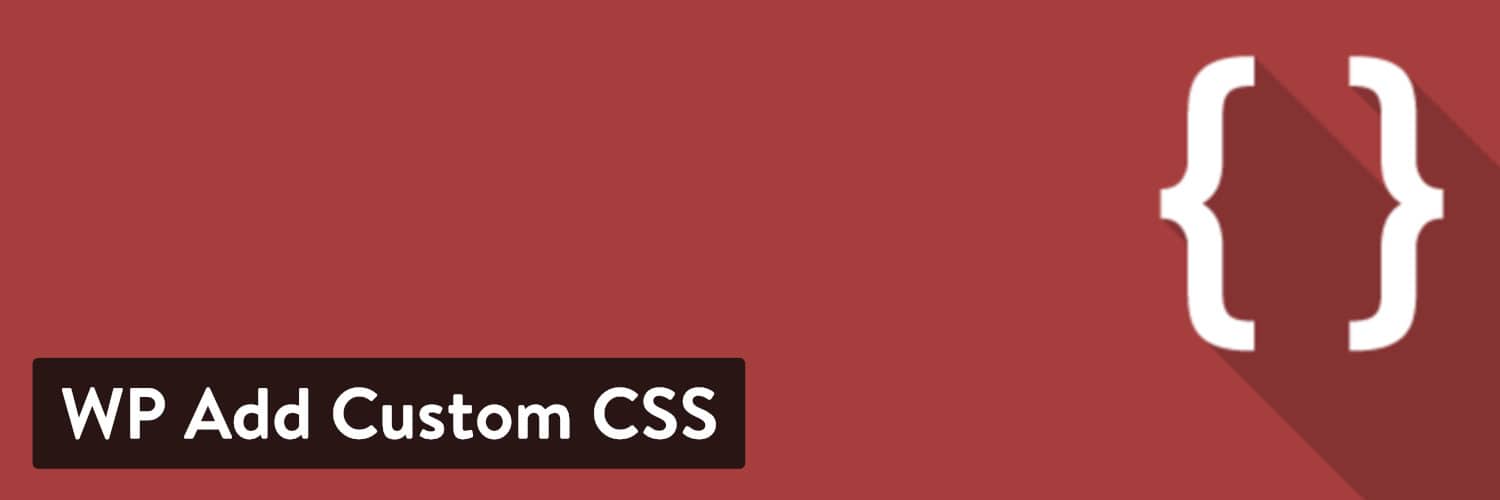
หากคุณกำลังประสบปัญหาในการเพิ่ม CSS ให้กับบางหน้า WP Add Custom CSS จะเพิ่มกล่อง CSS ที่กำหนดเองลงในหน้าจอแก้ไข และยังมาพร้อมกับสไตล์สากลอีกด้วย
CSS Hero
คุณอาจต้องการลองใช้ตัวแก้ไข CSS แบบภาพ สิ่งเหล่านี้ใช้การเข้ารหัสที่ซับซ้อนทั้งหมดและเปลี่ยนเป็นชุดของฟิลด์อินพุตและเมนูดรอปดาวน์ที่ใช้งานง่ายซึ่งจัดการการเขียนโปรแกรมทั้งหมดสำหรับคุณ
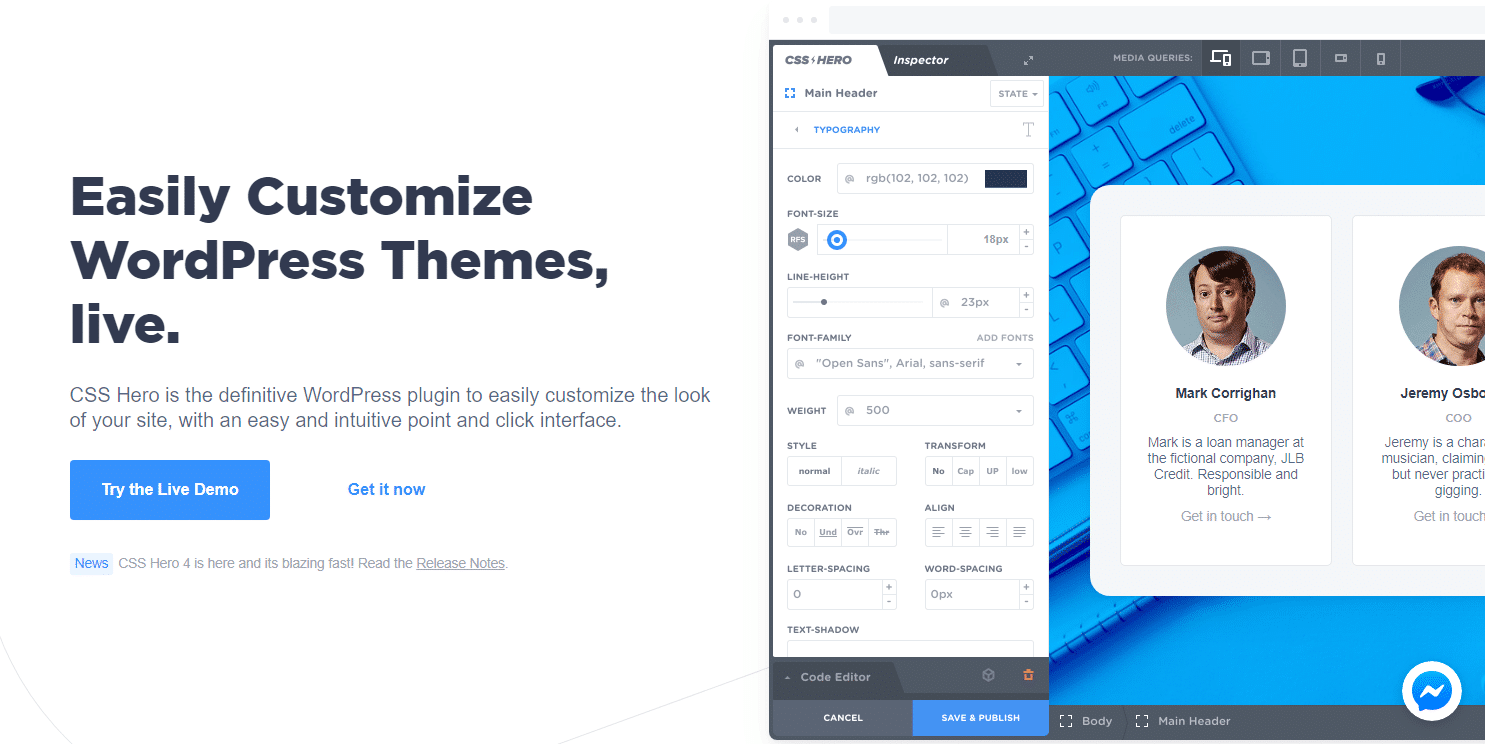
CSS Hero เป็นปลั๊กอินแก้ไขภาพระดับพรีเมียมพร้อมฟีเจอร์ทรงพลังบางอย่าง (แอนิเมชัน การแก้ไขเฉพาะอุปกรณ์ และการแก้ไขแบบไม่ทำลาย เป็นต้น)
ที่จะเรียนรู้ CSS
พร้อมที่จะดำดิ่งสู่ CSS ด้วยตัวคุณเองแล้วหรือยัง? บทแนะนำสำหรับผู้เริ่มต้นเหล่านี้จะสร้างพื้นฐานและสอนไวยากรณ์ที่คุณจำเป็นต้องรู้เพื่อเขียนโค้ด CSS ที่ใช้งานได้ของคุณเอง
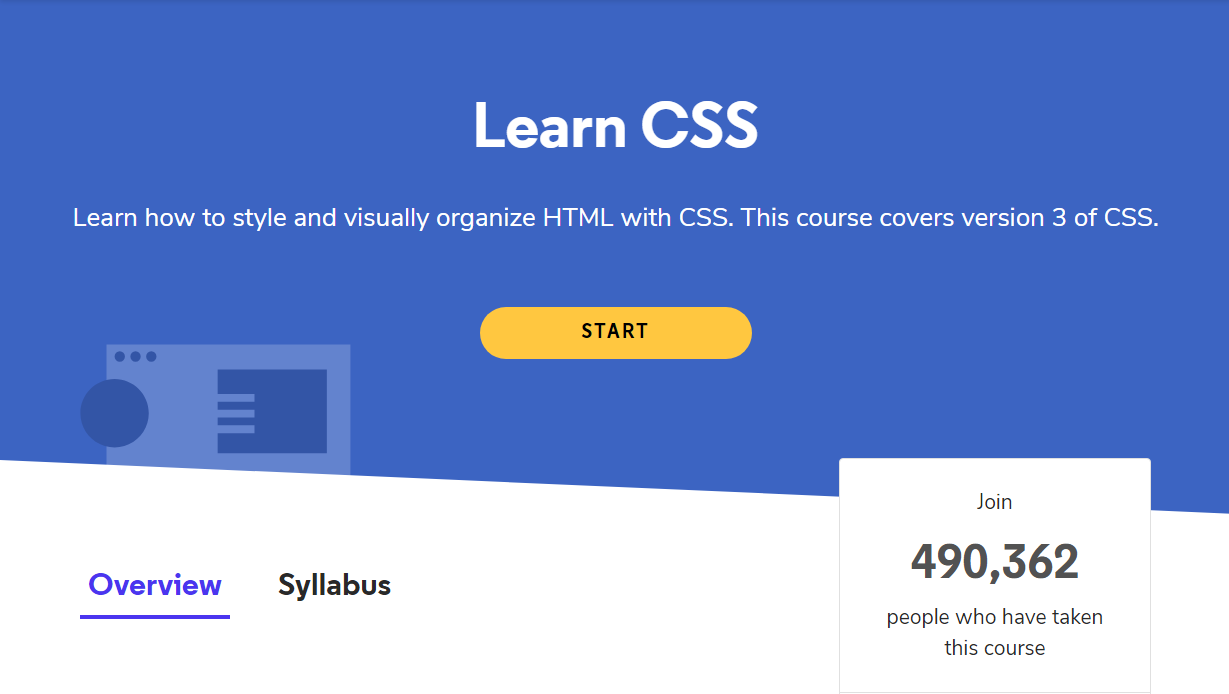
อาจเป็นเรื่องที่น่ากลัว แต่ถ้าคุณไม่ได้พยายามทำอะไรขั้นสูงจริงๆ CSS ก็ไม่ยากเกินไป! สิ่งง่ายๆ เช่น การเปลี่ยนสีพื้นหลังหรือการตั้งค่ารูปแบบตัวอักษรนั้นค่อนข้างง่าย และมีตัวอย่างมากมายทางออนไลน์
(แนะนำให้อ่าน: 50 ฟอนต์สมัยใหม่เพื่อใช้บนเว็บไซต์ WordPress ของคุณ)
บทแนะนำการเขียนโปรแกรมส่วนใหญ่ที่คุณจะพบบนอินเทอร์เน็ตนั้นฟรีทั้งหมดเช่นกัน มีข้อมูลมากมายโดยไม่มีค่าใช้จ่ายใดๆ
ต่อไปนี้คือตัวอย่างบางส่วนที่ครอบคลุมบทเรียน CSS ที่ดีที่สุดสำหรับผู้เริ่มต้น
- บทช่วยสอน CSS ของ W3Schools: มีข้อมูลมากมายอยู่ที่นี่: บทช่วยสอนเชิงลึก ตัวอย่าง และข้อมูลอ้างอิงสำหรับคุณในการทำงานด้วย บทแนะนำของ W3Schools นั้นเรียบง่ายและน่าติดตามที่สุดเท่าที่จะเป็นไปได้ ดังนั้นแม้ว่าคุณจะเป็นมือใหม่ก็ตาม นี่เป็นจุดเริ่มต้นที่ดี
- Codeacademy เรียนรู้ CSS: คุณจะได้เรียนรู้พื้นฐานของ CSS จากบทเรียนภาคปฏิบัติฟรี 6 บท นี่ไม่ใช่วิดีโอสอนง่ายๆ แต่เป็นบทเรียนเชิงโต้ตอบที่ให้คุณใช้งานโค้ดจริงได้ ด้วยเวอร์ชัน Pro คุณยังได้รับแบบทดสอบและโครงการอิสระเพื่อใช้งาน
- เรียนรู้ CSS ในหนึ่งชั่วโมง: ผู้คนจำนวนมากต้องการเรียนรู้ภาษาการเขียนโปรแกรมใหม่ แต่พวกเขาไม่มีเวลาทุ่มเท แต่ถ้าคุณสามารถใช้เวลาเพียงหนึ่งชั่วโมง คุณสามารถเรียนรู้ CSS ด้วยหลักสูตร 20 ส่วนฟรีนี้ แม้ว่าคุณจะไม่ได้เป็นผู้เชี่ยวชาญในตอนท้าย คุณควรมีความเข้าใจพื้นฐานที่ดี
- ข้อมูลเบื้องต้นเกี่ยวกับ HTML & CSS พื้นฐานสำหรับผู้ใช้ WordPress: กำลังมองหาสิ่งที่เฉพาะเจาะจงสำหรับ WordPress หรือไม่? หากคุณประสบปัญหาในการเขียน HTML และ CSS มาโดยตลอด หลักสูตรนี้เหมาะสำหรับคุณ จ่ายเงินแล้ว แต่มาพร้อมกับการบรรยาย 52 ครั้งและวิดีโอ 5 ชั่วโมงให้เรียนรู้
สรุป
ในฐานะผู้ใช้ WordPress การกระโดดเข้าสู่ CSS อาจทำให้สับสนในตอนแรก แต่เมื่อคุณรู้วิธีแก้ไขไฟล์ธีมและตำแหน่งที่จะเพิ่มสไตล์แล้ว คุณก็จะไม่มีปัญหาอีกต่อไป
ไฟล์ธีมสามารถแก้ไขได้จากแบ็กเอนด์หรือผ่าน FTP เพื่อเปลี่ยนรูปลักษณ์ของไซต์ แต่โดยปกติแล้วควรหลีกเลี่ยง เว้นแต่คุณจะต้องแก้ไขโค้ดที่มีอยู่
หากคุณต้องการเพิ่ม CSS ของคุณเอง ให้ใช้หน้า CSS เพิ่มเติม ภายใต้ ลักษณะที่ปรากฏ > ปรับแต่ง หรือลองใช้ปลั๊กอินหากต้องการสิ่งที่มีประสิทธิภาพมากกว่า
การแก้ไขสไตล์ชีตของคุณจะหายไปเมื่ออัปเดตธีม เว้นแต่คุณจะใช้ธีมย่อย สิ่งนี้ไม่เป็นความจริงสำหรับ CSS เพิ่มเติม รหัสของคุณปลอดภัยจากการอัปเดต แต่อย่าลืมว่า เฉพาะปลั๊กอินเท่านั้นที่จะคง CSS ไว้เมื่อคุณเปลี่ยนธีม
ไม่ว่าคุณจะเลือกวิธีใด คุณควรสำรองข้อมูลเว็บไซต์ของคุณเป็นประจำ รวมถึงสไตล์ชีตและโค้ดที่กำหนดเองที่คุณเพิ่มไว้ ตอนนี้ได้เวลาปรับปรุงพื้นฐาน CSS ของคุณโดยใช้ทรัพยากรที่เราให้ไว้
มีความสุขสไตล์!
การอ่านที่แนะนำ: หลักสูตรการออกแบบเว็บไซต์ออนไลน์ที่ดีที่สุด

